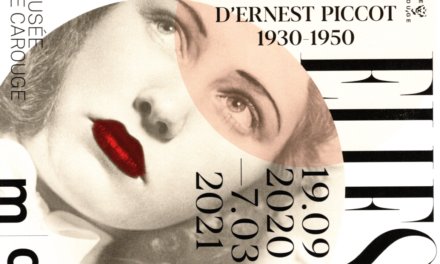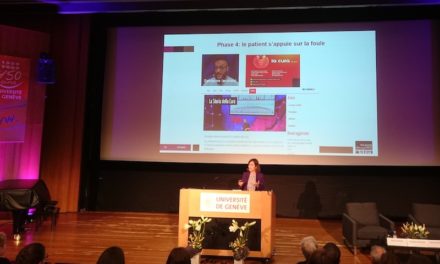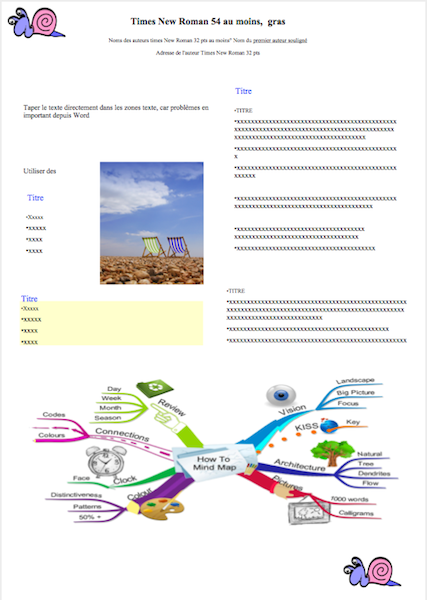Tutoriel pour créer un poster A0 sur PowerPoint, créé en 2001, sans mise à jour du contenu.
Exemple de présentation à télécharger: Poster1_A0.ppt
- Choix des dimensions
- Taille de police
- Police caractères
- Insertion du texte
- Format du texte
- Images et graphiques
- Insertion logo
- A0 vs A4
Dimensions
2 choix sont possibles:
- Format A0 à la création
- Format A4 à la création, agrandissement à l’impression du poster
Format A0
- Créer une nouvelle présentation vierge
- Menu Fichier ou Création (Office 2007), Mise en page
Dimensions : Personnalisées : Largeur : 84.1 cm, Hauteur : 118.9 cm
Orientation : portrait
Format A4
- Créer une nouvelle présentation vierge
- Menu Fichier, Mise en page
Dimensions : A4: Largeur : 21 cm, Hauteur : 29.7 cm
Orientation : portrait
Taille de police
La taille d’un caractère est défini en point. Un point = 0,0353 cm. Pour que les sous-titres soient lisibles, la taille des caractères doit être au moins égale à 3% de la largeur de la diapositive. La taille minimale calculée est de
- 33 pt pour un niveau 1
- 27 pt pour un niveau 2
- 22 pt pour un niveau 3
- 18 pt pour le corps du texte
Pour un poster A0:
- 59 à 64 pt pour le titre du poster
- 38 à 42 pt pour les noms d’auteurs et l’adresse des auteurs
- > 40 pt pour les titres niveau 1
- > 30 pour le corps du texte, mais au minimum 24 pt
Police de caractères
La police doit s’adapter au contenu du message à transmettre. Une diapositive doit comporter deux polices de caractère au maximum. Il faut composer tous les textes d’un circuit de lecture avec la même police. Pour une présentation sobre et élégante, employez une seule police. Pour une présentation recherchée, employez une police pour les titres, une autre pour les sous-titres.
Style de police
Normal
- à utiliser pour les sous-titres. Il possède une allure stable, sécurisante et se lit facilement
Italique
- convient pour mettre en évidence les citations, les mots techniques que l’auditoire ne connaît pas obligatoirement
Gras
- à utiliser pour mettre en évidence une information. L’utilisation du gras peut se conjuguer avec une couleur de texte différente.
Souligné
- A proscrire. Réservé aux liens hypertexte, pour une mise en évidence, préférer le gras.
Insertion du Texte
Introduire le texte directement dans PowerPoint, car en important depuis Word, le texte risque d’être tronqué à l’impression.
- Insérer des zones de texte, et les aligner à l’aide des repères.
- Menu Affichage, Repères.
- Pour copier un repère, maintenir la touche CTRL enfoncée et faire glisser le repère horizontal ou vertical.
Mise en forme du texte
- Eviter absolument les arrière-plans foncés (Ruineux à l’impression!)
- Insérer des zones textes avec des arrière-plans pastel.
- Voir l’exemple sur cette présentation
Insertion images et graphiques
Il est préférable de créer vos graphiques et images dans une autre présentation (plus facile à travailler)
- Créer une nouvelle présentation
- Insérer un graphique (diagramme)
- Mettre en forme le graphique, arrière-plan, couleurs, bordures, etc.
- Passer en mode d’affichage trieuse de diapositives
- Sélectionner la diapo avec graphique, la copier
- Basculer à la présentation poster, coller
Insertion d’un logo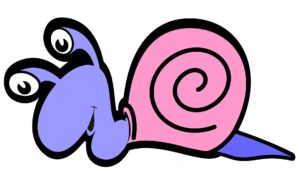
- Peut se faire soit comme image, soit en image du masque dans Menu Affichage, Masque des diapositives
- Menu Insertion, image à partir d’un fichier
- Choisir le fichier logo, puis OK. Redimensionner et basculer en mode d’affichage diapositive.
- Exemple sur cette présentation
Format A0
- Avantages : On travaille directement au format de sortie (84.1 cm / 114.9 cm) d’où une plus grande maîtrise du résultat final. Afficher le diaporama pour avoir une idée du résultat
- Inconvénients : On ne peut pas imprimer une épreuve avant de le sortir sur imprimante ou plotter A0
Format A4
- Avantages : on peut imprimer des épreuves papier
- Inconvénients : on peut avoir des surprises avec le changement de format
Conseils : Vous renseigner auprès du service ou de l’entreprise qui effectuera l’impression de votre poster. Demander également la dimension des zones non imprimables s’il y en a, ainsi que des conseils sur les couleurs à éviter.
Page d’archives (2001)
Les guides et supports sont mis à disposition sous Licence Creative Commons Attribution – Pas d’Utilisation Commerciale – Partage dans les Mêmes Conditions 4.0 International.
Merci de mentionner vos sources, de respecter les règles élémentaires concernant la propriété intellectuelle, et de faire un lien sur www.cmic.ch dans vos documents.